Kako odstraniti nepotrebne predmete v Photoshopu? Nasveti in triki
Grafični urejevalnik Adobe Photoshop ima različne funkcije za potrebe urednikov, oblikovalcev in tistih, ki preprosto radi delajo v tem programu. Začetniki, ki so se pravkar odločili obvladati ta izdelek, imajo pogosto težave, zlasti na začetku, ko naložen vmesnik dobesedno pritiska na psiho.
Tisti, ki se ukvarjajo z retuširanjem fotografij, so vsaj enkrat razmišljali o tem, kako odstraniti nepotrebne predmete v Photoshopu CS6. Ta težava se pojavlja pogosto, ker je priljubljen program za urejanje slik.
Kako očistiti dodatne elemente v Photoshopu
Vse je odvisno od posameznega primera in oblike nepotrebne podobe. Pomembno je tudi, v katerem delu slike je dodatni objekt. Na podlagi tega izkušeni uporabniki uporabljajo različna orodja in metode za odpravo težave.
Ad
Poglejmo preprost primer - obstaja velika razlika, ko je predmet na robu in ko je v središču panoramske slike. Zato je v vsakem primeru potrebno uporabiti lastne metode za urejanje.

Med najpogostejšimi načini je več:
- Uporabite orodje Frame za obrezovanje celotne slike.
- Uporaba orodij, ki lahko tako izberejo predmet v "Photoshopu" in odstranijo nepotrebne elemente na sliki.
Orodje za okvirje
Najbolj priročen in najlažji način za odstranitev motečih predmetov v dokumentu, ki se nahajajo na robu, glede na to, da njihova odstranitev ne bo povzročila izgube pomembnih predmetov, ki se prav tako nahajajo na robu. Če so ti pogoji izpolnjeni, lahko uporabite imenovano orodje, ki se nahaja na plošči za hiter dostop. Ko se aktivira, se prikažejo štiri vrstice za urejanje okvirja. S tem orodjem lahko preprosto premikate robove slike.

Orodje za pero
Preden odstranite dodatne elemente v Photoshopu, se morate seznaniti z orodjem Pen. Uporaba tega elementa omogoča uporabnikom, da zajamejo najtežja in težko dostopna mesta.
Orodje temelji na ustvarjanju konture z dodajanjem in urejanjem kontrolnih točk. Z njihovo pomočjo lahko ustvarite krivulje poljubne kompleksnosti, kot tudi lomljene in ravne črte. Oblika mora biti zaprta, da se ustvari konturno območje, nato pa se izbere in izbriše. Preden izberete predmet v Photoshopu, morate podrobneje opisati to orodje:
Ad
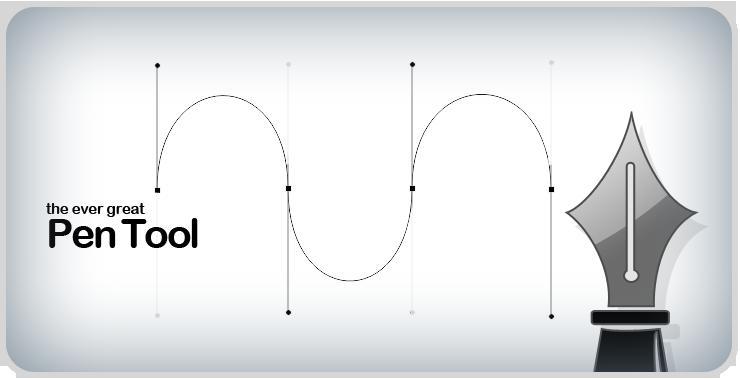
- V orodni vrstici izberite orodje.
- Prvo referenčno točko postavimo na rob predmeta, ki ga želimo odstraniti.
- Nato nadaljujemo z nastavljanjem referenčnih točk vzdolž obrisa objekta, če je potrebno narediti krivuljo - držimo levi gumb miške in podaljšamo pomožno referenčno točko.
- Prepričajte se, da ste zaprli konturo.
- Nato kliknite RMB na konturo in obrnite konturo na izbrano območje.
- Z brisalno tipko Delete izbrišete izbrano območje.
Druga orodja
Kako odstraniti nepotrebne predmete v Photoshopu poleg pregledanih primerov? Izbira ni mogoča le z orodjem Pen, temveč tudi z drugimi elementi, ki se nahajajo na plošči za hiter dostop. V nasprotju s prejšnjim orodjem se izbira izvede takoj - brez vmesne konture. Toda glede na situacijo boste potrebovali nekatera orodja za odstranitev dodatnih elementov v Photoshopu s fotografijami in drugimi slikami.
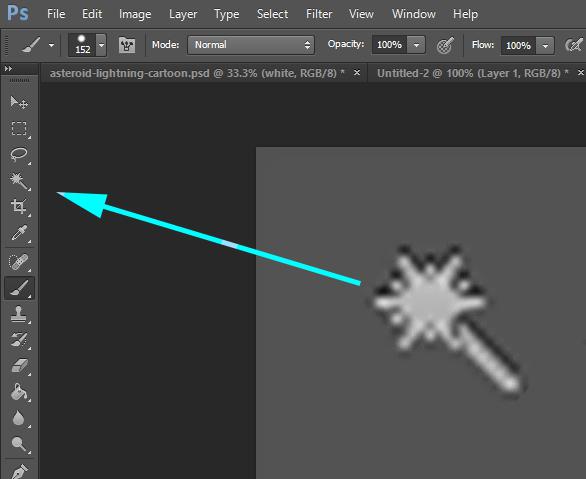
- Pravokotno / ovalno območje. Orodje je zasnovano tako, da izbere predmete z geometrijsko obliko. V resničnem življenju uporabniki redko naletijo na predmete, ki jih je mogoče odstraniti s to funkcijo, saj imajo večinoma predmeti zapleteno obliko. Orodje se najpogosteje uporablja pri ustvarjanju kolažov, razglednic, transparentov in oglaševanja.
- Hitra izbira. Izbira je posledica posebne krtače, ki zajame bližnja območja in se osredotoči na barvno paleto glede na že izbrano ravnino. Uporablja se pri delu z velikimi območji, ki se razlikujejo po barvi.
- Čarobna palica. Nekoliko se razlikuje od orodja za hitro izbiranje, saj se izbirna operacija izvaja na slikovnih pik, ki imajo podobno barvo kot izbrana. Dodatna odvisnost opazimo na razdalji izbrane točke od skupnega števila podobnih slikovnih pik. Veliko ljudi uporablja orodje za označevanje besedila, majhne predmete v velikih količinah. Orodje lahko konfigurirate na vrhu programa - v glavi.
Posledice in orodje Brush
Po odstranitvi dodatnih elementov s fotografije je potrebno odstraniti praznino, ki je nastala. Druga možnost je, da uporabite vstavljanje drugega predmeta, vendar se je treba spomniti, da je treba skoraj vsako vstavljeno sliko ekološko vključiti v okolje, kar pomeni, da jo je treba urediti.
Eden od načinov je lahko osnovno polnjenje praznin. Samo prilagoditi velikost, togost in obliko. Barvo je treba uporabiti blizu oblikovane reže. Eno ključnih pravil je uporaba bolj različnih odtenkov in čopičev.